この記事には広告を含む場合があります。
記事内で紹介する商品を購入することで、当サイトに売り上げの一部が還元されることがあります。
どうも、としまです。
今回はスマホ「HUAWEI P9 lite」でロック解除できなくなった時の最終手段として、初期化する方法を紹介していきます。
これは実際に僕が体験したことで、同じ悩みで困っている方へ向けてシェアしたいと思います。
 としま
としま
色々とネットで初期化について検索したんですがなかなかヒットする回答がなかったので、結局サポートセンターに問い合わせました。
なので今回お伝えする方法は実際に初期化できるやり方なので是非参考にしてみて下さいね。
この記事での初期化というのはリカバリ=工場出荷時状態に復元という意味です。もう少し簡単に言うと、リカバリは「再度使える状態にすること」といったような意味になります
「フォーマット」とはまた意味が異なるので誤解しないようにして下さい
スポンサーリンク
HUAWEI P9を初期化する前の注意事項
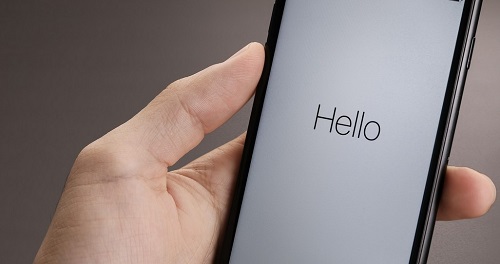
初期化をすることであなたのスマホは工場出荷状態になっちゃいます。
その時に注意しなければいけないことをいくつか以下にまとめてみますね。
- 個別でインストールしたアプリやデータが全て消去される
- 初期化するとその後にGoogleアカウント情報の再入力が必要
とにかく初期化する時は十分注意しておいた方がよいですね。
でも僕からすればスマホが開けない状態だったんで、もうやるしかなかったです(笑)
結局初期化することで娘のスマホは難なく解決できたので、切迫つまっているのであればやるしかありませんよね。
この初期化方法でなんらかの不具合が起きてもは責任は問いかねます。
管理人:k-toshima.com
スポンサーリンク
HUAWEI P9 liteを工場出荷状態に初期化する方法
端末の初期化は一度やってしまうとこれまでのデータがなくなってしまうことになり非常に大変ですので、最終手段として行ってくださいね。。

まずは初期化する前にもう一度ロック画面で以下の項目を思い出しながら入力してみてみましょう。
- パスワードはアルファベットと数字の組み合わせで4~16文字
- PINコードは数字のみで4~16文字
これで思い出せないのであれば初期化するしかありませんが、それが嫌ならパスワードを入力してロック解除を続けてみるのもひとつの手段かもしれませんね。
初期化手順
それでは「HUAWEI P9 lite」の初期化方法をお伝えしていきます。
- 端末 (スマホ)の電源を切る。
- 電源が切れたことを確認したら「電源ボタン」と「音量ボタンの上」を同時に押し続けて下さい。
- 押し続けていると以下画面のようなロゴが表示されますので、ロゴが表示されたら「電源ボタン」からは指を離し「音量ボタンの上」だけを引き続き押し続けていて下さい。

- そうすると「EMUI」というメニュー画面が表示されるので、確認後「音量ボタンの上」から指を離します。
- 次に音量ボタンの上下を使って、画面下の方に出ている項目の「wipe data / factory」を選択して、「電源ボタン」を押して決定します。
※この時画面をタップしても決定できないので、必ず「電源ボタン」で行っていきましょう。 - 次に「Factory reset」という項目が出てくるのそちらを「電源ボタン」で決定します。
- 「EMUI」と表示された所が100%になるのでその後、画面下に表示してある項目の「reboot system now」を選択します。
- 最後に「HUAWEI」のロゴが表示されるのが確認できれば初期化の作業は終了です、お疲れ様でした。
まとめ
いかがでしたか?これで初期化状態に戻すことができたのではないでしょうか。
個人的にも初期化するとその後がホントに面倒なので避けたいものですが、ロック解除ができなかったので仕方なくやっちゃいました。
今後も同じ様にロック解除できなくなったということがないようにメモをとるなどして気をつけて下さい
それでは最後まで読んで頂きありがとうございます。
スポンサーリンク



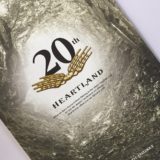

こちらの情報をもとに初期化を行って、端末を買い取ってもらおうと出したところ、「リカバリーモードだったので、もう一度、設定から初期化をし直し」と言われて、手間と時間を取らせてしまいました。少し恥ずかしかったです。
オカヤマさんこの度はご迷惑おかけしました。今一度記事を見直し、改善に役立たせて頂きます。